Nói chung, độ trễ là độ trễ. Vì vậy, thuật ngữ độ trễ RAM có nghĩa là độ trễ mà mô-đun bộ nhớ cần để đáp ứng yêu cầu CPU.
Điều đầu tiên bạn xem xét khi mua mô-đun bộ nhớ có lẽ là dung lượng và tần suất bộ nhớ. Tuy nhiên, một khía cạnh mà hầu hết những người mới bắt đầu hoặc thậm chí những người đam mê PC trung cấp đều bỏ qua khi mua RAM là độ trễ của nó.
Tốt nhất là bạn nên chọn RAM có độ trễ thấp hơn. Tuy nhiên, có một số yếu tố cần được xem xét vì độ trễ không hoàn toàn cải thiện hiệu suất của RAM.
Vì vậy, hãy đi sâu hơn vào chủ đề này,
Tìm hiểu về độ trễ của RAM
Độ trễ của RAM về cơ bản là chậm trễ để CPU nhận và xử lý dữ liệu từ RAM sau khi bộ điều khiển bộ nhớ yêu cầu.
Hai yếu tố đặc biệt ảnh hưởng đến độ trễ của RAM, tần suất RAM và Độ trễ của CL hoặc CAS. Cả hai giá trị này đều được đề cập trong thẻ nhớ của bạn.
Lưu ý: Độ trễ CAS và Độ trễ RAM hoàn toàn khác nhau.
Trong mô-đun bộ nhớ của mình, bạn có thể đã thấy dòng chữ như 8GB DDR4 3600 CL 18. DDR4 là Thế hệ tốc độ dữ liệu kép. 3600 là tốc độ truyền tải, là 3600 MegaTransfers mỗi giây.
Và cuối cùng, CL là Độ trễ CAS hoặc Độ trễ nhấp nháy của địa chỉ cột và được đo bằng một chu kỳ đồng hồ. Trong ví dụ trên, độ trễ CAS của mô-đun bộ nhớ là 18 chu kỳ xung nhịp.
Dưới đây là công thức tính tổng độ trễ của RAM tính bằng giây.
(CL*2000)/tốc độ truyền
Dưới đây là bảng thể hiện độ trễ CAS ảnh hưởng như thế nào đến độ trễ của bộ nhớ.
Độ trễ của RAM tùy thuộc vào Độ trễ CAS và Tốc độ truyền
Điều này rõ ràng làm cho mô-đun bộ nhớ có Độ trễ CAS thấp hơn người chiến thắng, với điều kiện là tốc độ RAM là như nhau.
Nếu bạn không chắc chắn về việc lựa chọn giữa hai mô-đun bộ nhớ, chúng tôi khuyên bạn nên mua RAM có tần số cao hơn và CL thấp hơn.
Bạn cũng có thể sử dụng công thức được đề cập ở trên để tính độ trễ của RAM để tìm ra độ trễ chính xác tính bằng nano giây. Và chọn một cái có độ trễ thấp hơn.
Thời gian của bộ nhớ


Bên cạnh phiên bản DDR, tốc độ truyền của RAM và CL, bạn cũng có thể đã thấy một dãy số trên thẻ nhớ, trông giống như 20-19-19-40.
Dữ liệu trên RAM được lưu theo hàng và cột. Những con số này biểu thị số chu kỳ đồng hồ để truy cập dữ liệu từ các hàng và cột nói trên.
Thời gian của bộ nhớ biểu thị như sau.
tCL-tRCD-tRP-tRAS
tCL: Đây là Độ trễ CAS của thẻ nhớ của bạn. Đây là tổng chu kỳ xung nhịp cần thiết để tìm nạp dữ liệu sau khi được CPU hoặc bộ điều khiển bộ nhớ cụ thể yêu cầu. tRCD: Đây là Độ trễ Địa chỉ Hàng đến Địa chỉ Cột. Đây là số chu kỳ xung nhịp cần thiết để mở một hàng và truy cập cột cần thiết để truy cập dữ liệu trong bộ nhớ. tRP: Đây là Thời gian nạp trước hàng. Điều này có nghĩa là tổng chu kỳ đồng hồ cần thiết để truy cập một hàng riêng biệt với một cột đã chọn. rRAS: Đây là Thời gian hoạt động của hàng. Đây là chu kỳ xung nhịp tối thiểu mà một hàng cần duy trì trạng thái mở để truy cập dữ liệu.
Nếu muốn ép xung RAM, bạn có thể hạ thấp các giá trị này trong BIOS. Điều này cho phép RAM truy cập dữ liệu nhanh hơn nhiều, giảm độ trễ. Tuy nhiên, khi làm như vậy, bạn cũng sẽ cần phải tăng điện áp.
Tốc độ truyền cao hơn hoặc Độ trễ CAS thấp hơn
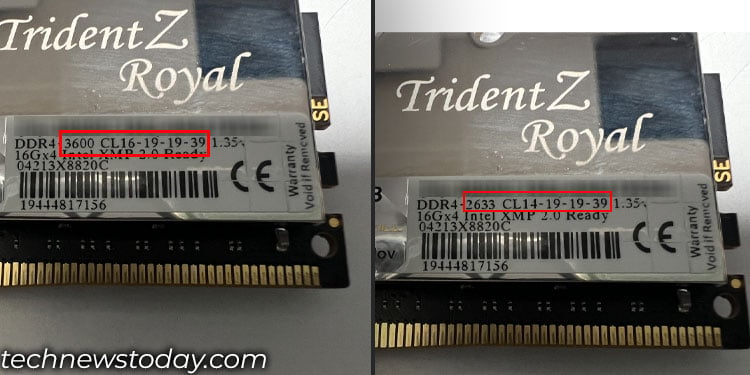
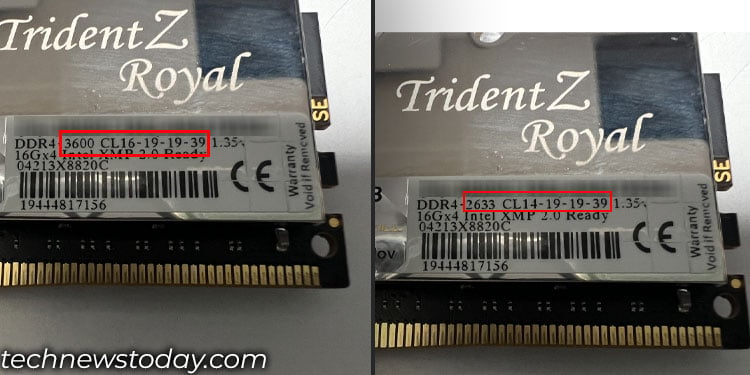
Lý tưởng nhất là bạn muốn sử dụng RAM có độ trễ RAM tổng thể thấp hơn sử dụng công thức từ trên. Nhưng điều đó không có nghĩa là sử dụng RAM DDR4 2133 CL 13 thay vì DDR4 3200 CL 20 vì cả hai đều có độ trễ tổng thể tương tự nhau.
Mặc dù cả hai mô-đun bộ nhớ này đều có cùng độ trễ RAM, nhưng luôn là một ý tưởng hay để sử dụng bộ nhớ có tốc độ truyền cao hơn thay vì độ trễ CAS. Điều này là do tốc độ giao tiếp của RAM và CPU ảnh hưởng trực tiếp đến tốc độ phản hồi của ứng dụng và HĐH, đồng thời giúp hệ thống hoạt động tốt hơn.
Tóm lại, khi chọn RAM cho một dung lượng cụ thể, điều đầu tiên ưu tiên phải là tần suất hoặc tốc độ truyền tải. Và trong dải tần số đó, chọn mô-đun có độ trễ CAS thấp hơn sẽ tốt hơn.
Kết hợp RAM với các định thời gian bộ nhớ khác nhau


Một câu hỏi khác mà hầu hết người dùng có là liệu có thể kết hợp các thẻ nhớ khác nhau với thời gian thay đổi hay không. Vâng, bạn hoàn toàn có thể làm được điều này. Nếu bạn đang chạy hai thẻ nhớ trên hai kênh, cả hai bộ nhớ sẽ chạy ở tần số thấp hơn trong hai tần số.
Trong trường hợp định thời bộ nhớ, hệ thống sẽ sử dụng định thời bộ nhớ có chu kỳ xung nhịp cao hơn.
Tuy nhiên, có một số trường hợp khi trộn bộ nhớ với tần số, thời gian bộ nhớ và thậm chí cả dung lượng khác nhau đã gây ra sự cố hệ thống ngẫu nhiên và lỗi màn hình xanh chết chóc (BSOD) thường xuyên.
Ở đây, ngay cả trên máy tính xách tay của riêng tôi, trước đây tôi cũng gặp phải vấn đề tương tự khi trộn hai mô-đun bộ nhớ khác nhau. Tôi đã sử dụng DDR4 2600 CL 19-16-16-34 8 GB và DDR4 3200 CL 20-15-15-39 8 GB.
Hệ thống có tần số RAM tối đa là 2400. Vì vậy, cả hai bộ nhớ đang chạy ở tốc độ 2400. Và RAM có độ trễ thấp hơn, tức là 8GB DDR4 2600 chạy ở thời gian bộ nhớ 20-15-15-39.
Điều này khiến hệ thống thường xuyên hiển thị lỗi BSOD. Để khắc phục điều này, tôi đã sử dụng một mô-đun bộ nhớ tương tự như RAM thứ hai, tức là 8GB DDR4 3200 CL 20-15-15-39.
Hệ thống này là một máy tính xách tay HP cũ nên có thể đó là lý do không hỗ trợ bộ nhớ với thời gian bộ nhớ khác nhau. Tuy nhiên, tôi cũng đã thử kết hợp bộ nhớ với thiết lập văn phòng của mình (bo mạch chủ và CPU mới hơn) và không gặp bất kỳ lỗi BSOD nào.
Vì vậy, việc trộn bộ nhớ với các thời gian khác nhau có thể hoạt động hoặc không, tùy thuộc vào hệ thống của bạn. Tuy nhiên, tôi khuyên bạn nên sử dụng bộ nhớ giống hệt nhau để tự cứu mình khỏi mọi vấn đề trong tương lai.